如果你有試過要把 Notion 裡的資料搬到 Excel,應該很能體會那種「怎麼這麼卡」的無力感——尤其是時間緊迫、老闆又在催報表的時候。Notion 這幾年真的超紅,,大家都拿來做專案管理、銷售追蹤、知識整理等等。但說到數據分析、做儀表板,或是要跟財務、主管分享資料時,Excel 還是無人能敵的霸主——。
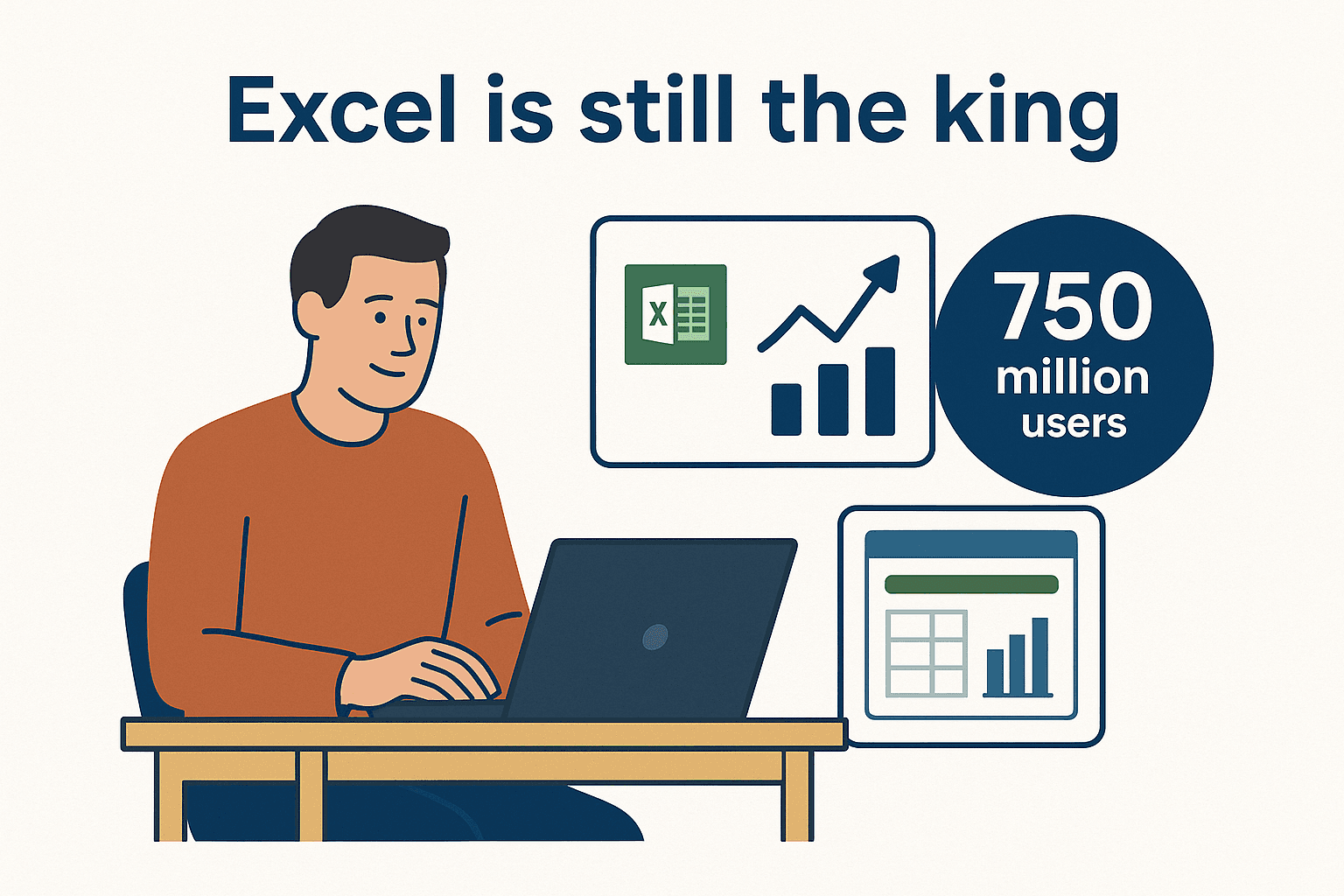
那為什麼 notion 匯出到 excel 會這麼麻煩?格式亂掉、還要手動修正,整個流程不只花時間,還超容易出錯,尤其是要一直重複做的時候。這篇文章就是要幫你解決這個痛點,帶你一步步搞懂各種匯出方法、實用小技巧,還有怎麼用 (我們團隊開發的 AI 網頁爬蟲)讓整個流程一鍵完成,完全不用煩惱。
為什麼要把 Notion 匯出到 Excel?數據分析的超能力
老實說,Notion 在收集想法、團隊協作、專案管理真的很強大。但當你要做進階分析、複雜報表,或是要跟只用 Excel 的同事、主管溝通時,Excel 還是業界標配。
為什麼這麼多商務用戶會想把 Notion 資料搬到 Excel?
- 進階運算與樞紐分析表: Notion 的公式只能做簡單運算,Excel 的函數、樞紐分析、假設分析等功能直接大勝 ()。
- 圖表與視覺化: 想做儀表板或趨勢圖?Excel 內建圖表超強,Notion 只有基本進度條或要靠外掛。
- 大數據處理: Notion 表格一大就容易卡,Excel(尤其配合 Power Query)就是為大量資料設計的。
- 通用分享: Excel 檔案是商業世界的共同語言。不管是給客戶、匯入其他系統、或董事會簡報,大家都預期收到 Excel 格式 ()。
簡單比較如下:
| 應用情境 | Notion(協作與組織) | Excel(分析與報表) |
|---|---|---|
| 專案管理 | 看板、筆記、團隊更新超方便 | 只能做基本清單,缺乏看板或 Wiki 式組織 |
| 資料輸入與追蹤 | 多人協作、可附檔案 | 表格處理佳,但多人同時編輯較不直覺 |
| 計算與分析 | 公式簡單,無樞紐分析表 | 進階公式、樞紐分析、深度數據處理 |
| 圖表與視覺化 | 功能有限,無原生圖表 | 內建強大圖表、儀表板、條件格式 |
| 報表與分享 | 適合內部 Wiki、連結分享 | 列印友善、相容性高、易於郵件或整合 |
| 自動化與更新 | 可用 API/Zapier,無內建排程匯出 | 支援腳本、Power Automate,易於串接工作流程 |
()
總結一句話:Notion 是團隊的數位白板,Excel 則是數據分析的主力。兩者資料能無縫流動,效率才真的爆表。
Notion 資料匯出到 Excel:詳細步驟與小技巧
來實作看看,這裡教你用 Notion 原生功能匯出到 Excel,還有幾個減少麻煩的訣竅。
匯出前,先整理你的 Notion 資料庫
在按下「匯出」前,建議先做這幾件事:
- 切換到正確的檢視: Notion 只會匯出當前檢視的內容,記得把所有需要的資料都顯示出來,避免有欄位被隱藏或被篩選掉 ()。
- 移除不必要欄位: 不需要的欄位(像是附件、圖片)可以先隱藏或刪掉。
- 檢查資料型態: 日期欄設成 Date、數字設成 Number,這樣 Excel 才能正確辨識。
- 大資料集建議先篩選: 如果資料量很大,先建立篩選檢視,只匯出需要的部分 ()。
前置整理做好,Excel 後續清理就輕鬆很多。
Notion 匯出為 CSV 檔案
操作步驟如下:
- 將 Notion 資料庫切換為全頁顯示。
- 點右上角 三點選單(⋮⋮⋮),選擇 匯出。
- 匯出格式選擇 「Markdown & CSV」。
- 決定是否要包含子頁面(一般表格不用勾)。
- 是否包含檔案與圖片(Excel 不支援圖片,通常可略過)。
- 點擊 匯出,Notion 會產生一個 ZIP 檔。
- 解壓縮,就能拿到 CSV 檔案。
()
將 CSV 匯入 Excel
接下來把 CSV 檔案打開:
- 直接雙擊 CSV 檔,Excel 通常會自動開啟。
- 如果出現亂碼或全部擠在一欄,請用 資料 > 取得資料 > 從文字/CSV,並選擇 UTF-8 編碼 ()。
- 檢查欄位是否正確對齊、日期格式是否正確、多選欄(像標籤)是不是都在同一格(例如「行銷, 緊急」)。
- 如果有格式問題,可以用 Excel「文字分欄」功能修正,並調整日期、數字格式。
常見問題:
- Notion 匯出公式只會顯示結果,不會帶出公式本身。
- 關聯欄位只顯示連結頁名稱,不會帶出相關資料。
- 匯出超過 5MB 可能失敗,建議分批匯出 ()。
Thunderbit:Notion 匯出到 Excel 的最快解法
想更聰明一點?如果你想省去上面所有步驟,直接一鍵從 Notion 匯出到 Excel,Thunderbit 就是你的救星。
Thunderbit 是一款 ,讓商務用戶可以直接從 Notion(或任何網頁應用)擷取資料到 Excel、Google Sheets、Airtable,甚至 Notion 本身。完全不用寫程式、不用模板、不用再煩惱 CSV 格式。
Thunderbit 有哪些獨家優勢?
- AI 智能欄位建議: Thunderbit 的 AI 會自動掃描你的 Notion 頁面,推薦最適合匯出的欄位與資料型態,完全免手動設定。
- 一鍵匯出: 確認欄位後,只要點「爬蟲」按鈕,Thunderbit 就能自動擷取所有資料,連分頁、子頁面都能處理。
- 自動格式化: 日期、數字、多選欄位等,AI 會自動整理好,Excel 開啟即用,省去手動修正。
- 自動化排程: 需要每週自動更新 Excel 報表?Thunderbit 支援排程匯出,資料永遠保持最新,完全不用手動操作。
用戶都說 Thunderbit「就像有個小幫手幫你自動複製貼上」,。
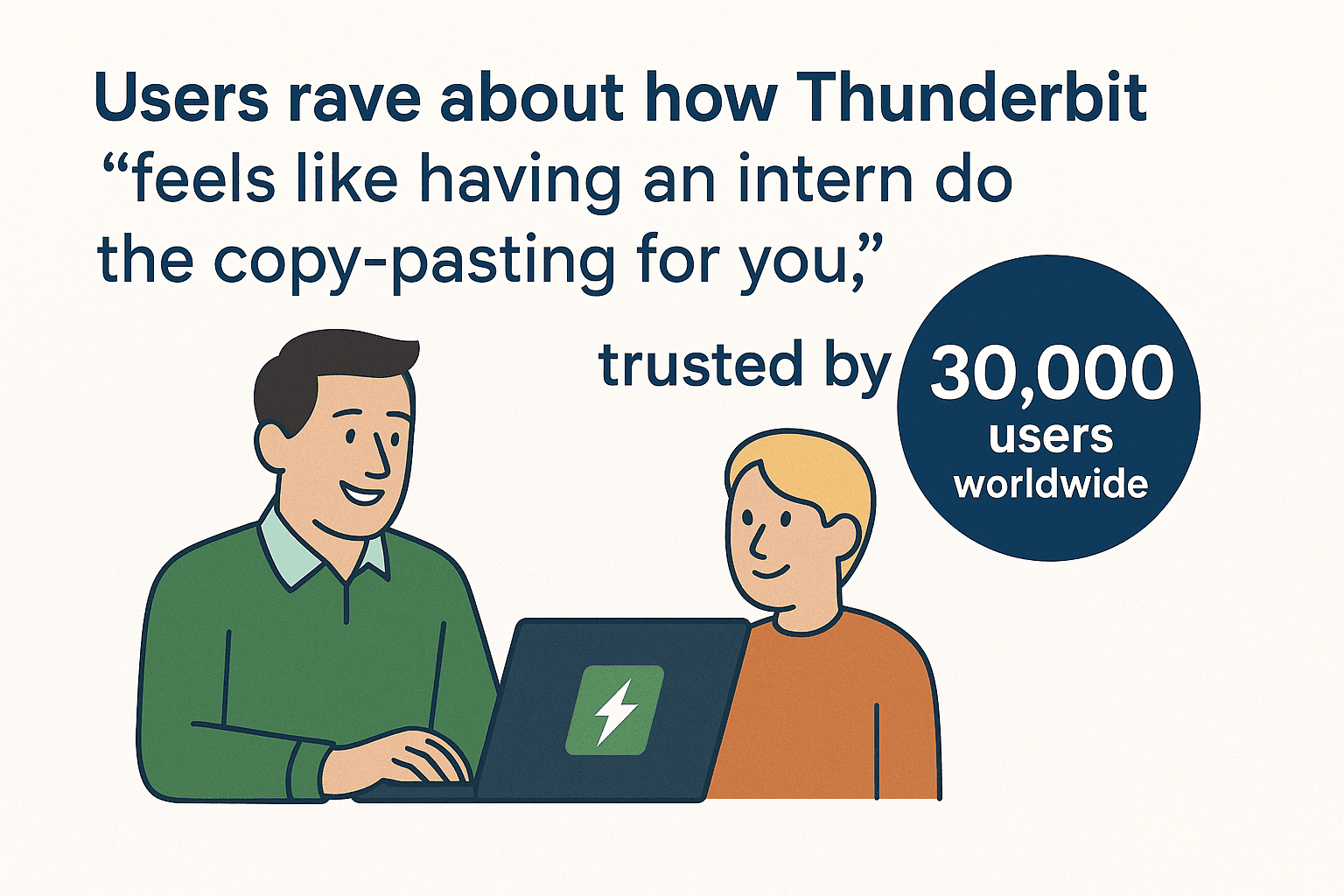
Thunderbit AI 智能欄位建議怎麼運作?
操作流程如下:
- 在 Chrome 開啟你的 Notion 資料庫。
- 點擊 Thunderbit 擴充,選擇 「AI 智能欄位建議」。
- AI 會自動讀取表格,推薦欄位(像「名稱」、「狀態」、「到期日」)及正確型態(文字、日期、數字)。
- 你可以微調建議、重新命名欄位,或加上自訂指令(像「將標籤分欄」)。
- 點擊 爬蟲,Thunderbit 立即擷取所有資料,準備匯出。
再也不用煩惱 CSV 格式或遺漏欄位,AI 幫你全部搞定。
一鍵匯出:Notion 到 Excel 只需幾秒
欄位設定好後,匯出流程超簡單:
- 點擊 匯出,選擇 Excel(也可選 Google Sheets、Airtable、Notion、CSV、JSON)。
- 下載檔案,直接用 Excel 開啟,完全不用解壓縮或再匯入。
Thunderbit 還支援 子頁面爬取。如果 Notion 表格每列都連到詳細頁,Thunderbit 也能自動跟連結,把備註、圖片、Email 等資訊一併拉進 Excel——這是 Notion 原生匯出做不到的。
而且有免費方案(每月可匯出 6 頁,試用可達 10 頁),大量需求也有付費方案 ()。
Thunderbit 自動化:定期 Notion 匯出到 Excel 超省力
如果你每週(甚至每天)都要從 Notion 更新 Excel 報表,手動匯出真的很快就讓人崩潰。Thunderbit 的 排程爬蟲 功能就是你的救星:
- 用自然語言描述排程(像「每週一上午 9 點」)。
- 輸入 Notion 網址。
- 其餘交給 Thunderbit——自動爬取資料,定時送到 Excel(或 Google Sheets 等)。
甚至可以雲端排程,電腦不用開機也能自動執行。對需要即時儀表板或定期報表的團隊來說,真的超實用。
匯入 Excel 常見格式問題,Thunderbit 一次解決
Notion 匯出到 Excel 最常見的麻煩,就是資料格式亂掉——日期變文字、數字帶貨幣符號、多選標籤全塞一格等等。
Thunderbit 的 AI 事先幫你處理好:
- 日期: 直接匯出為正確日期格式,不會亂成文字。
- 數字: 可自動去除貨幣符號,Excel 能正確辨識。
- 多選欄位: 可維持單一儲存格(像「標籤A, 標籤B」),或用 AI 指令分欄。
- 文字編碼: 特殊字元、Emoji、多國語言都能正確處理。
- 自訂格式: 想把 TRUE/FALSE 轉成「是/否」?直接告訴 AI 就行。
遇到特殊需求,也能針對每個欄位加自訂指令,邊爬取邊清理、轉換資料。
Notion 原生匯出 vs. Thunderbit:Excel 工作流程大比拼
兩種方法直接對比:
| 比較項目 | Notion 原生匯出(CSV) | Thunderbit 匯出到 Excel |
|---|---|---|
| 設定流程 | 多步驟:匯出、解壓縮、匯入、格式調整 | 一次設定,之後每次只需 1-2 點擊 |
| 速度 | 頻繁操作很慢,每次都要手動 | 自動化,幾秒完成 |
| 自動化 | 無——每次都要手動匯出 | 完全自動化——可依需求排程匯出 |
| 準確度與格式化 | 需手動修正(日期、數字、文字問題) | AI 自動偵測並格式化,開啟即用 |
| 資料完整性 | 只匯出可見欄位,子頁面、附件需另處理 | 可擷取子頁、圖片、Email 等,全部整合在一份資料 |
| 易用性 | 基本操作簡單,但遇到 CSV 格式新手易卡關 | 為非技術用戶設計,AI 幫你搞定複雜流程 |
| 成本 | 免費(但耗時) | 小量免費,大量有平價付費方案 (Thunderbit 價格方案) |
| 適用情境 | 偶爾或簡單匯出 | 頻繁、複雜或自動化匯出,資料更完整,省下大量人工 |
(, )
重點整理:讓 Notion 與 Excel 完美搭配
重點整理:
- Notion + Excel 組合最強: Notion 負責協作與組織,Excel 負責分析與報表。
- 手動匯出可行但很累: 用 CSV 匯出要有心理準備,後續清理很花時間。
- Thunderbit 讓流程超順暢: AI 智能欄位偵測、一鍵匯出、自動化排程,Notion 到 Excel 幾秒搞定,還能自動更新。
- 商務用戶超愛: 團隊每週省下好幾小時,減少錯誤,把時間花在分析而不是資料搬運。
如果你也受夠了複製貼上的苦差事,想體驗 Notion 到 Excel 有多簡單,試試看,保證讓你對資料匯出徹底改觀。
想學更多 AI 生產力技巧、工作流程自動化?歡迎追蹤 ,有更多深度教學與真實案例分享。
常見問題
1. 為什麼要把 Notion 資料匯出到 Excel,不直接用 Notion?
Notion 適合協作與資料整理,但 Excel 在進階分析、圖表、報表等功能上更強大。匯出資料能結合兩者優勢。
2. Notion 資料匯出到 Excel 最簡單的方法是?
傳統做法是匯出 CSV 再用 Excel 開啟。最快的方法是用 ,直接一鍵從 Notion 匯出到 Excel,完全不用手動整理。
3. Thunderbit 如何處理日期、標籤等格式問題?
Thunderbit 的 AI 會自動偵測資料型態(日期、數字、多選),並正確格式化給 Excel。你也能加自訂指令,分欄、清理或轉換資料。
4. 可以用 Thunderbit 自動化定期匯出 Notion 到 Excel 嗎?
可以!Thunderbit 支援排程匯出(每日、每週等),Excel 報表自動保持最新,完全不用手動。
5. Thunderbit 匯出 Notion 到 Excel 是免費的嗎?
Thunderbit 提供免費方案(每月 6 頁,試用可達 10 頁),大量需求有付費方案。資料爬取後匯出 Excel 永遠免費。
想讓 Notion 到 Excel 流程大升級?,看看你能省下多少時間!